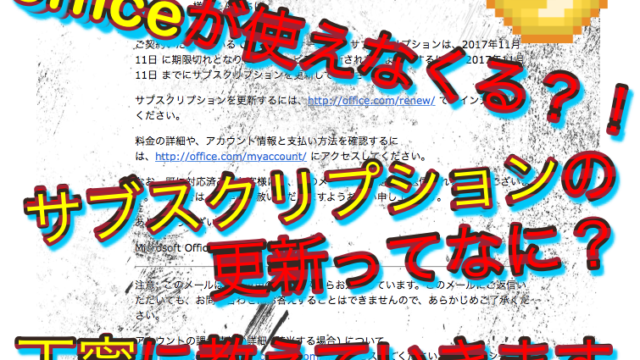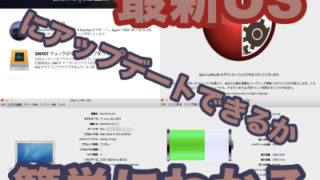オシャレで独創的で目の引くようなロゴを作りたい!
けれど一からデザインする能力は自分にはない、、
元からオシャレなテンプレートがあったら自分でも簡単にロゴが作れるのに。
というあなた実は私もそうなんですが、
デザインの勉強もろくにしていないですが
オシャレなロゴを作りたいという欲はあります。
そんな私も含めあなたのためにロゴを簡単にかつオシャレに
作成できるMacのアプリを見つけたので紹介します。
アプリの名前は「ロゴマーク」
元からオシャレなテンプレートを編集して
簡単にロゴマークが作成できるアプリの名前は「ロゴマーク」です。
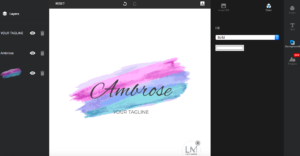
いろんな種類、ジャンルのロゴマークを作成することができます。
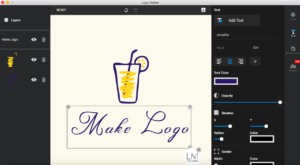
またアイコンも作成できるの早く使いたいです。
ではインストールして使ってみます。
「ロゴマーク」をインストールする
「ロゴマーク」のインストールはMacのApp Storeから入手します。
まずはApp Storeを開いてください。
1. App Storeで「ロゴマーク」と検索する
まずはApp Storeを表示させてください。
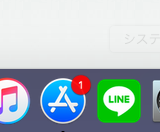
右上の検索バーに「ロゴマーク」と入力してEnterボタンを押してください。
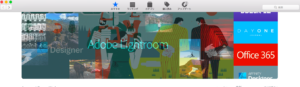
2. パスワードを入力してインストールする
「ロゴマーク」を見つけることができたら入手ボタンを押してください。
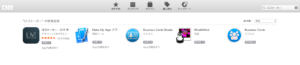
Apple IDのパスワードを入力してインストールへ進んでください。
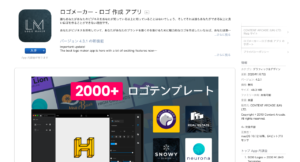
ロゴマークを使ってオシャレなロゴを作る
「ロゴマーク」のインストールが終わるとロケットマークの「Launchpad」に表示されます。

「Logo Make」をクリックします。
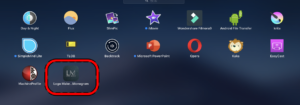
アプリを開いて見ると
インクで色付けしたものやビジネスで使えそうなものなど幅広い。
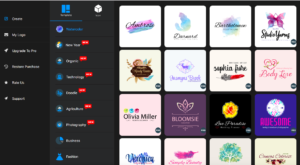
Proとついているものは課金が必要です。
実際に使いたいデザインをクリックします。
「Add Text」をクリックかすでにある文字をダブルクリックで文字を入力して、
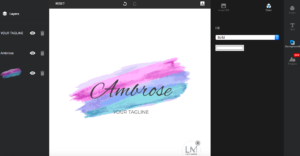
右上にある保存マークを押すと保存できます。
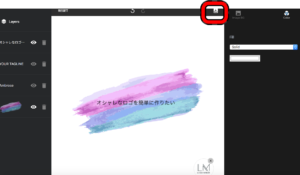
まとめ
このロゴマーク作成アプリに出会えてよかった。
そのくらい感動を覚えています。
もっと早く知っておけばよかった。